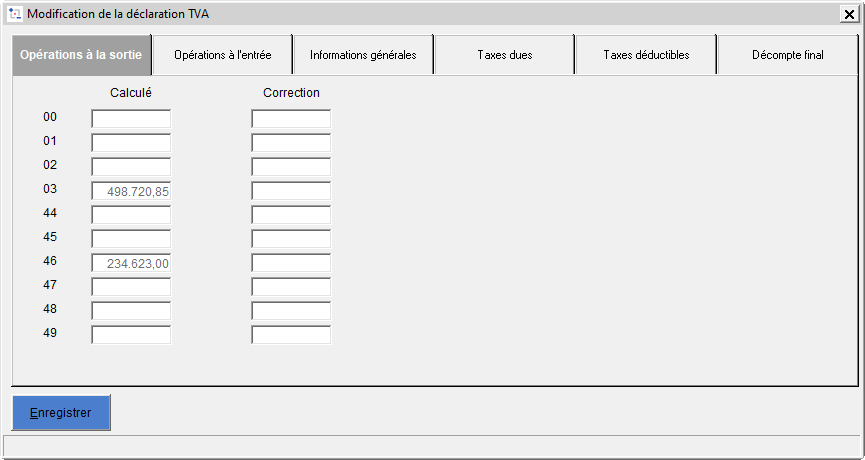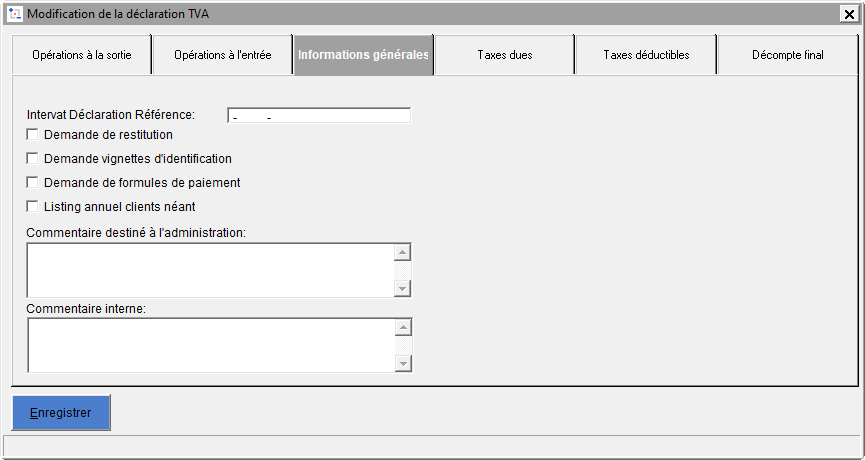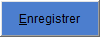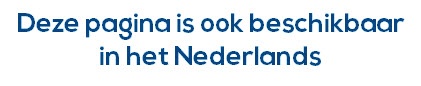Page History
...
Lorsque vous visualisez la déclaration TVA, cliquez sur MODIFIER (dans la barre de commande de la fenêtre).
Une fenêtre reprenant les différents cadres de la déclaration est affichée.
Entrez vos modifications (le plus souvent dans la colonne intitulée CORRECTION). Les montants ainsi encodés, viendront s'ajouter aux montants de la déclaration.
L'onglet Informations générales vous permet de cocher les cases relatives à La demande de restitution, la demande de formulaire de paiement et signaler que Le listing annuel clients est néant.
Si cette déclaration TVA est une déclaration TVA corrective, veuillez introduire le numéro de "Intervat Déclaration Référence" . Ce numéro est indiqué sur l'accusé de réception fourni par l'Administration lors du dépôt de la déclaration TVA initiale.
Vous pouvez également encoder un commentaire destiné à l'Administration. Celui-ci sera repris dans le fichier à envoyer à Intervat et un commentaire interne.
Après avoir modifié tous les onglets qui vous intéressent, cliquez sur : la déclaration TVA est mise à jour.
...
| Note |
|---|
Lorsque vous générez ou consultez une déclaration TVA pour laquelle les cases 44 ou 46 sont remplies, WinBooks vous rappelle dans ce cas, d'imprimer votre relevé intracommunautaire. |